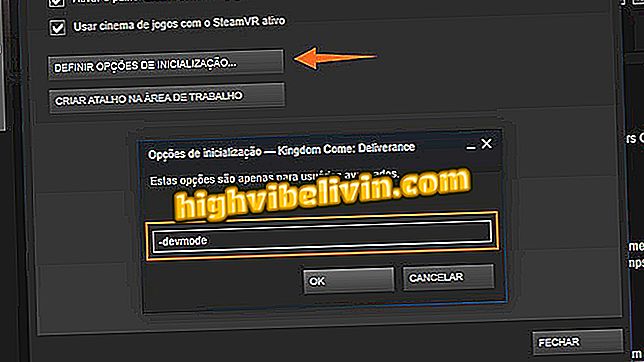Åtte nyttige og lite kjente Google Disk-funksjoner
Google Disk og nettbaserte kontormaskiner med nettverksgrensesnitt har lite kjente funksjoner som kan øke brukernes produktivitet og gjøre livet enklere. Tjenester som Google Dokumenter, Google Sheets og Google Slides gir funksjoner som lar deg lette daglige oppgaver, slik at du kan finne PDF-filer ved hjelp av tekstsøk, oversette dokumenter, generere QR-kode og knytte forskjellige lysbildefremvisninger. Her er åtte "skjulte" funksjoner på Google-plattformen.
LES: Google avslører de mest søkte temaene i Brasil i 2018

Åtte nyttige og lite kjente Google Disk-funksjoner
Vil du kjøpe mobiltelefon, TV og andre rabattprodukter? Kjenn Sammenlign
1. Finn PDF med tekst i søk
Google Disk skanner teksten av dokumentene i PDF, slik at de kan bli funnet gjennom tekstsøkingsverktøyet. For å gjøre dette, skriv inn et ord eller uttrykk i sidene i den ønskede PDF-filen i feltet Søk i stasjon. Resultatene vil bli flagget med filformatet.

Google Disk lar deg finne PDF-filer ved å søke i tekst
2. Legg til typografiske skrifter i Google Dokumenter
Google Dokumenter lar deg legge til nye skrifter som skal brukes i tekstene dine. Tjenesten gir mer enn 800 typografiske stiler som ikke er tilgjengelige som standard i redigeringsprogrammet.
Trinn 1. Gå til "Source" -feltet og velg "More Fonts" -alternativet;

Google Dokumenter lar deg legge til nye skrifter for bruk i tekster
Trinn 2. Velg ønsket kilde fra listemodusene og avslutt "OK" -knappen.

Google Dokumenter inneholder over 800 typografiske skrifter for bruk
3. Oversett dokumenter
Du kan oversette fulle dokumenter til flere språk direkte i Google Dokumenter. Etter oversettelsen vil et nytt dokument bli opprettet med teksten på det nye språket.
Trinn 1. Gå til "Verktøy" -fanen, og gå deretter til "Oversett dokument ..." -alternativet;

Oversette et dokument til Google Dokumenter
Trinn 2. Opprett en tittel for den nye filen, velg språket som teksten skal oversettes til, og avslutt ved å trykke på "Oversett" -knappen.

Google Docs oversetter komplette dokumenter til flere språk
4. Legg til diagrammer fra Google Sheets
Du kan importere grafikk fra Google Sheets til Google Dokumenter, inkludert en lenke til den opprinnelige filen. Du kan skalere det som du vil passe på siden og tekstformatet.
Trinn 1. Gå til "Sett inn" -fanen, deretter "Chart" og sjekk deretter "From Sheets ...";

Importerer et diagram fra Google Sheets til et Google Docs-dokument
Trinn 2. Velg filen som inneholder ønsket grafikk og trykk på "Velg" -knappen;

Velger et Google Sheets-dokument for bruk i Google Dokumenter
Trinn 3. Til slutt, velg grafikken og trykk "Importer".

Velger et Google Sheets-diagram for å sende det til Google Dokumenter
5. Generer QR-kode i Google Regneark
Google Regneark lar deg lage QR-koder som er målrettet mot en bestemt regnearkcelle. Når det er lest, vil QR-koden vise innholdet i cellen informert.
Trinn 1. I en tom celle, skriv inn følgende kode:
- = IMAGE ("// chart.googleapis.com/chart?chs=200x200&cht=qr&chl="& CELL &" ")
I det uthevede feltet "CELL", inkludere cellereferansen som vil ha innholdet avslørt av QR-koden. I eksemplet nedenfor var referansen brukt "B4". Merk at QR-koden vil vises umiddelbart på regnearket.

Opprette en QR-kode i Google Ark
6. Motta e-postvarsling om endringer i dokumentet
Google Dokumenter har et alternativ som gjør at brukeren kan motta e-postvarsler hvis det gjøres endringer i regnearkene. Funksjonen er nyttig for å kontrollere delte filer.
Trinn 1. Gå til "Verktøy" -fanen og gå til "Varslingsregler ...";

Aktiverer varsler for endringer i Google-arkene
Trinn 2. Bestem om meldinger vil bli sendt til hver endring, eller aktiver sending av en daglig rapport. Fullfør med "Save" -knappen.

Google Regneark sender e-postvarsler som gir deg beskjed om endringer i dokumentet
7. Endre musepekeren under presentasjoner
Google Lysbilder lar deg endre den tradisjonelle musemarkøren og sette inn en laser effekt for å peke lysbildesinformasjonen under en lysbildefremvisning.
Under en fullskjermspresentasjon, trykk på "Pointer" -ikonet i bunnmenyen for å aktivere laseren. For å gå tilbake til normal markør, trykk bare på knappen igjen.

Google presentasjoner kan ha laser effekt for å peke informasjon på skjermen
8. Lenk forskjellige lysbilder
Verktøyet lar deg sette inn koblinger til andre lysbilder som er i presentasjonen din, noe som gjør det enklere å åpne tidligere informasjon uten å måtte søke på innholdet mellom sidene.
Trinn 1. Velg ordet eller termen som skal fungere som en lenke, og klikk med høyre museknapp. Velg deretter "Link" -alternativet;

Google-presentasjoner kan ha koblinger rettet til andre lysbilder
Trinn 2. I "Link" -feltet velger du alternativet "Slides in this presentation" og informerer den ønskede siden. Fullfør innstillingen i "Apply."

Du kan opprette koblinger til et hvilket som helst lysbilde fra Google-presentasjonen din
Via HubSpot
Hvordan legger du inn tekst i to kolonner i Google Dokumenter? Still spørsmål i forumet.

Hvordan bestille en skjønnhetssalong eller barberbutikk gjennom Google Maps